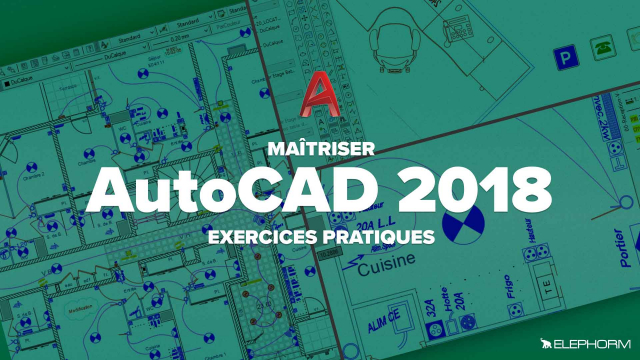Comment modifier des blocs de dessin dans un projet
Apprenez à modifier des blocs directement dans votre dessin projet en utilisant le Design Center. Suivez les étapes pour une mise à jour rapide et efficace.
'Paramétrer l''espace de travail'
Concevoir et Paramétrer un dessin GABARIT






Organisation, Méthode
'Prise en compte des fichiers d''exploitation (fichiers CLIENTS, Services Techniques)'
AUTOMATISER les commandes de nettoyage des fichiers
Les Références Externes
Mise en page du PROJET





Création, Edition, Modification des objets
'Création et Gestion d''une Bibliothèque (les BLOCS)'
'Création d''un Quantitatif'
Quantitatifs et Métrés via EXCEL
Transmettre un dessin contenant des XREFS
Personnaliser, Optimiser AutoCAD
Le langage DIESEL
Les SCRIPTS
Exercices PRATIQUES




















Détails de la leçon
Description de la leçon
Dans cette leçon, nous abordons la procédure pour modifier des blocs dans un projet de dessin. Théoriquement, pour modifier un bloc, il faudrait revenir au dessin de la bibliothèque, effectuer les modifications, enregistrer le dessin, puis revenir au projet pour insérer le bloc modifié et corrigé. Nous montrons comment éditer un bloc directement dans le dessin projet, ajouter un élément tel qu'un rectangle, et enregistrer les modifications. Ensuite, nous utilisons le Design Center pour s'assurer que les modifications sont répercutées correctement dans le dessin bibliothèque. Le Design Center permet de mettre à jour les blocs sans perdre de temps et sans bricoler, en redéfinissant uniquement les éléments nécessaires. Nous mettons en avant l'intérêt de toujours modifier la base avant de réinsérer le bloc dans le dessin. En suivant ces étapes, vous apprendrez à gagner du temps et à optimiser votre travail pour une meilleure gestion des blocs dans vos projets de dessin.
Objectifs de cette leçon
Les objectifs de cette vidéo sont :
- Apprendre à modifier des blocs dans un dessin projet.
- Utiliser le Design Center pour assurer la mise à jour des blocs.
- Optimiser le temps de travail en gérant les blocs efficacement.
Prérequis pour cette leçon
Pour suivre cette vidéo, il est nécessaire de :
- Avoir des notions de base en dessin technique.
- Savoir utiliser des logiciels de CAO.
Métiers concernés
Les professionnels tels que des ingénieurs, dessinateurs industriels, et architectes peuvent bénéficier de ces techniques pour améliorer l'efficacité de leurs projets de dessin.
Alternatives et ressources
En alternative, on peut utiliser des logiciels tels que AutoCAD ou SolidWorks, qui offrent des fonctionnalités similaires pour la modification de blocs et la gestion de bibliothèques de dessins.
Questions & Réponses